
秒剪电脑版「含模拟器」
详情介绍
秒剪电脑版是需要借助模拟器在电脑上运行的一款智能视频制作剪辑软件。软件为用户提供了一键剪辑功能,用户只需导入图片和视频,无需繁琐的剪辑操作,即可自动生成高质量的视频,简单快捷,节省大量的时间和精力,让每个人都可以轻松制作出生动有趣的视频,尽情的展示自己的创意和想法。
秒剪电脑版界面简洁直观,操作流程清晰易懂,新手用户轻松上手剪辑,更有丰富的素材库和特效,让用户能够轻松打造出个性化、精美的视频作品,满足用户多样化的视频制作需求。

软件特色
1、智能剪辑,超多素材
自动截取素材高光内容与音乐节奏卡点。
一键拼接,素材越多越轻松。
2、专业曲库,智能配乐
由专业音乐人制作的精选歌单,契合各种视频场景。
海量曲库智能推荐,为你搭配合适音乐。
3、专为朋友圈设计的视频风格
无动画卡点-带感音乐与画面完美匹配,效果一气呵成。
电影感短片-源于真实电影预设,赋予日常记录以艺术性。
4、高清分享至朋友圈
高清视频一键分享到微信。
合适的视频时长,你喜欢,朋友们也喜欢。
软件功能
1、提取音乐:制作视频时可以选择自己喜欢的背景音乐。
2、粒子特效:一键就能为视频添加高质量的粒子特效。
3、模版多样:卡点、唯美、创意视频等等模版让你选择。
4、视频裁剪:剪辑、添加背景音乐、视频快慢放、视频倒放等视频剪辑功能。
5、保存相册:制作好的视频可即刻保存到自己的手机相册。
更新日志
v3.1.75版本
-新增图生视频功能
-文字视频支持动态画风
-新增添加多段音乐功能
相同厂商
更多-

微信开发者工具稳定版 编程软件 / 231.73M / v2.01.2510250
-

-

Foxmail电脑版(邮件客户端) 邮件处理 / 141.72M / v7.2.25.508
-

-

-

ima(AI智能工作台) 办公软件 / 180.38M / v2.1.0
-

-
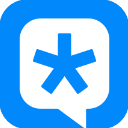
-

-

-
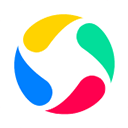
-

腾讯会议Rooms电脑版 办公软件 / 248.55M / v3.35.350.530
下载地址
- 电脑版
- /安卓版
- /iPhone版
- 本地下载通道:
- 仅下载APK文件
同类软件
网友评论
共0条评论类似软件
-

NewBlueFX Titler Pro 7(视频后期处理插件) 滤镜插件 / 699.1M
-

万彩特效大师官方版 v3.1.300 视频处理 / 253.7M
-

videoscribe中文破解版 v3.4.016 媒体制作 / 212.47M
-

Jahshaka(视频剪辑软件) v2.0 媒体其它 / 14.97M
-

艾奇视频电子相册制作软件免费版 v6.00.326 媒体制作 / 32.97M
精彩推荐
换一换本类更新
-

溜溜TC Games安卓投屏软件 v3.0.45.15910 视频处理 / 197.66M
查看 -

alight motion电脑版 v5.0.272.1028407 视频处理 / 119.24M
查看 -

神剪辑官方版 v2.0.8 视频处理 / 835K
查看 -

arkaos grandvj汉化版 v2.7.0 视频处理 / 330.6M
查看 -

编辑星V3官方版 v1.0.0.6 视频处理 / 115.56M
查看









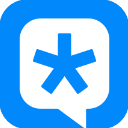


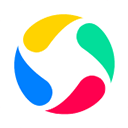







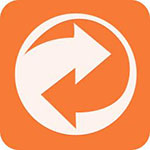





















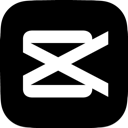




 赣公网安备 36010602000087号
赣公网安备 36010602000087号